Outlook 2016 कैलेंडर में अतिरिक्त समय क्षेत्र कैसे जोड़ें
यदि आप बहुत यात्रा करते हैं, तो दुनिया भर के लोगों के साथ काम करें, और आपको अपना समय प्रभावी ढंग से प्रबंधित करने की आवश्यकता है, Outlook का अंतर्निहित कैलेंडर ऐसा करने का एक सही तरीका है। मेरे लिए, मैं एक आसान सुविधा में आया जो आपको Outlook कैलेंडर में अतिरिक्त समय क्षेत्र जोड़ने देता है। यह बहुत अच्छा है जब आप अलग-अलग समय क्षेत्रों में यात्रा करते हैं और एक ही समय में विभिन्न स्थानों पर गतिविधियों को ट्रैक करने की आवश्यकता होती है। विंडोज़ में, आप सिस्टम ट्रे में अपनी दिनांक और समय में दूसरी घड़ी जोड़ सकते हैं। यदि आप भी ऐसा करना चाहते हैं, तो यहां हमारे लेख देखें।
और यदि आप पूरे दिन Outlook में रहते हैं, तो यहां देखें कि टाइम ज़ोन को बेहतर तरीके से कैसे प्रबंधित करें।
अतिरिक्त समय क्षेत्र Outlook 2016 कैलेंडर जोड़ें
Outlook 2016 लॉन्च करें और फ़ाइल> विकल्प पर जाएं ।
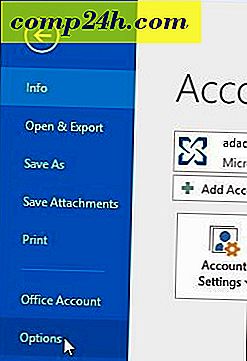
फिर Outlook विकल्प में, बाईं ओर सूची से कैलेंडर का चयन करें।

टाइम ज़ोन तक स्क्रॉल करें और बॉक्स को चेक करें दूसरी बार ज़ोन दिखाएं और फिर उस समय क्षेत्र का चयन करें जिसे आप सूची बॉक्स में जोड़ना चाहते हैं और ठीक क्लिक करें।

अब जब आप Outlook 2016 कैलेंडर लॉन्च करते हैं, तो आपको अतिरिक्त घड़ी दिखाई देगी। आप कैलेंडर विकल्प पर वापस जा सकते हैं और यदि आप चाहें तो उन्हें चारों ओर स्वैप कर सकते हैं।

यही सब है इसके लिए! यदि आपने अभी तक Office 2016 में अपग्रेड नहीं किया है और Outlook का पुराना संस्करण चला रहे हैं, तो यहां हमारे लेख को देखना सुनिश्चित करें

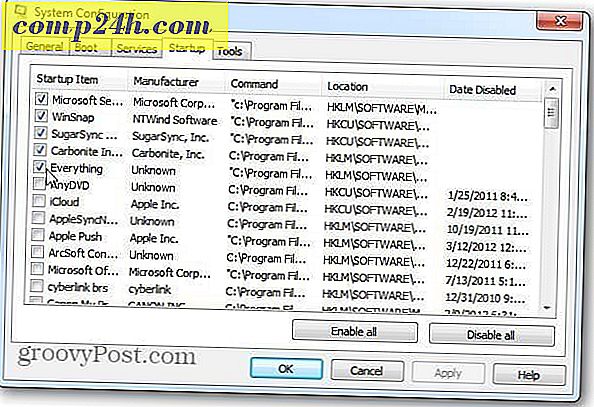
![Tinysong का उपयोग कर एक संक्षिप्त यूआरएल के साथ कोई भी गीत साझा करें [groovyReview]](http://comp24h.com/img/reviews/632/share-any-song-with-short-url-using-tinysong.png)




